Es gibt zwei 2 gängige Wege, ein WordPress Theme zu installieren. Kostenlose Themes können Sie via Backend installieren, andere Themes als ZIP Datei hochladen. Dieses Tutorial schildert Schritt für Schritt wie man beides macht:
What is covered:
Zuerst jedoch: Backup
Bitte stellen Sie sicher, dass sie ein vollständiges Backup Ihrer WordPress Webseite haben. Sollte etwas schief gehen, können Sie die Seite dann problemlos auf dieses Backup zurücksetzen.
WordPress Theme ZIP Datei Hochladen und Installieren
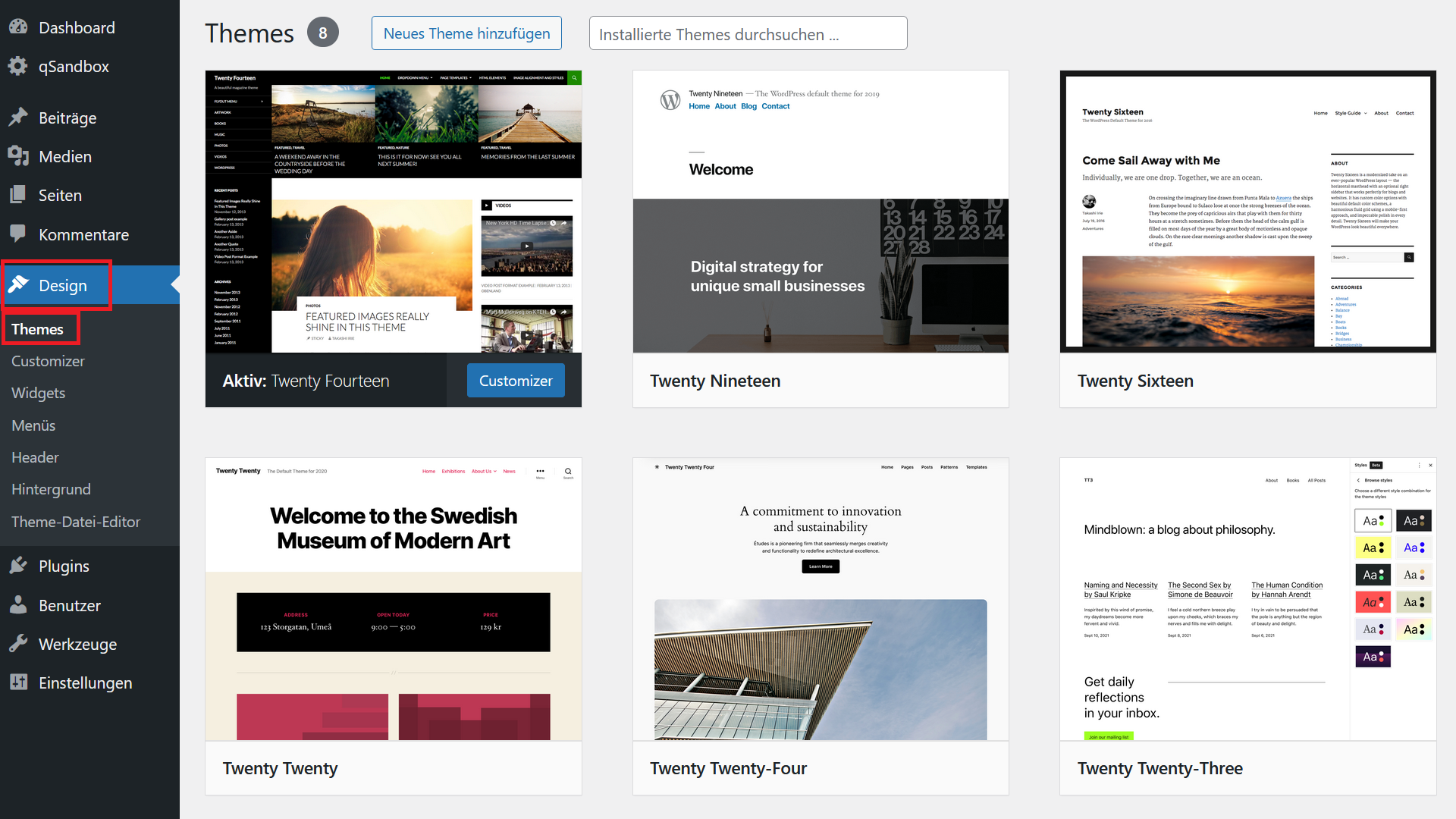
Um zu starten, bitte auf Design / Themes klicken.
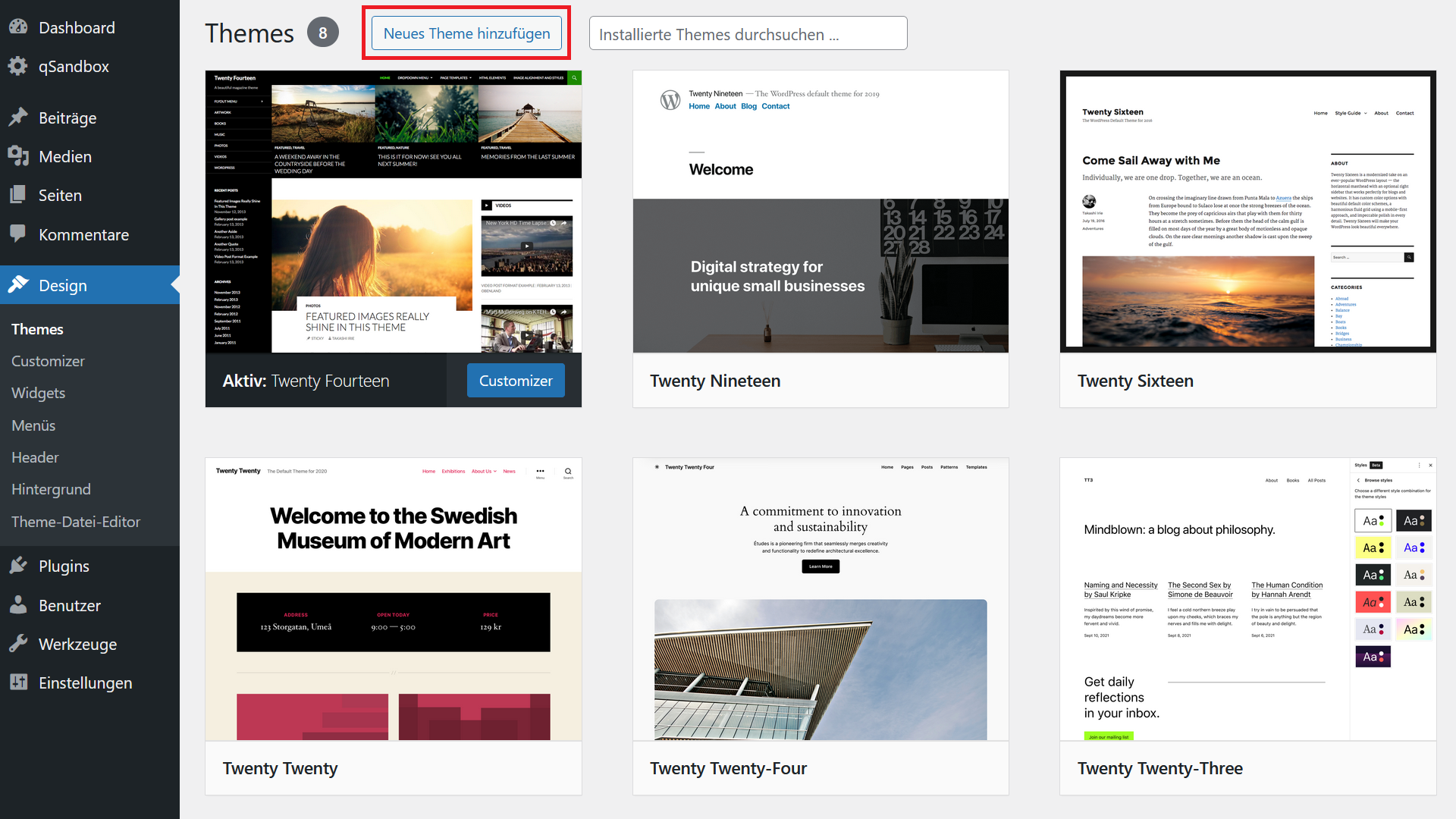
Dann auf Neues Theme hinzufügen klicken.
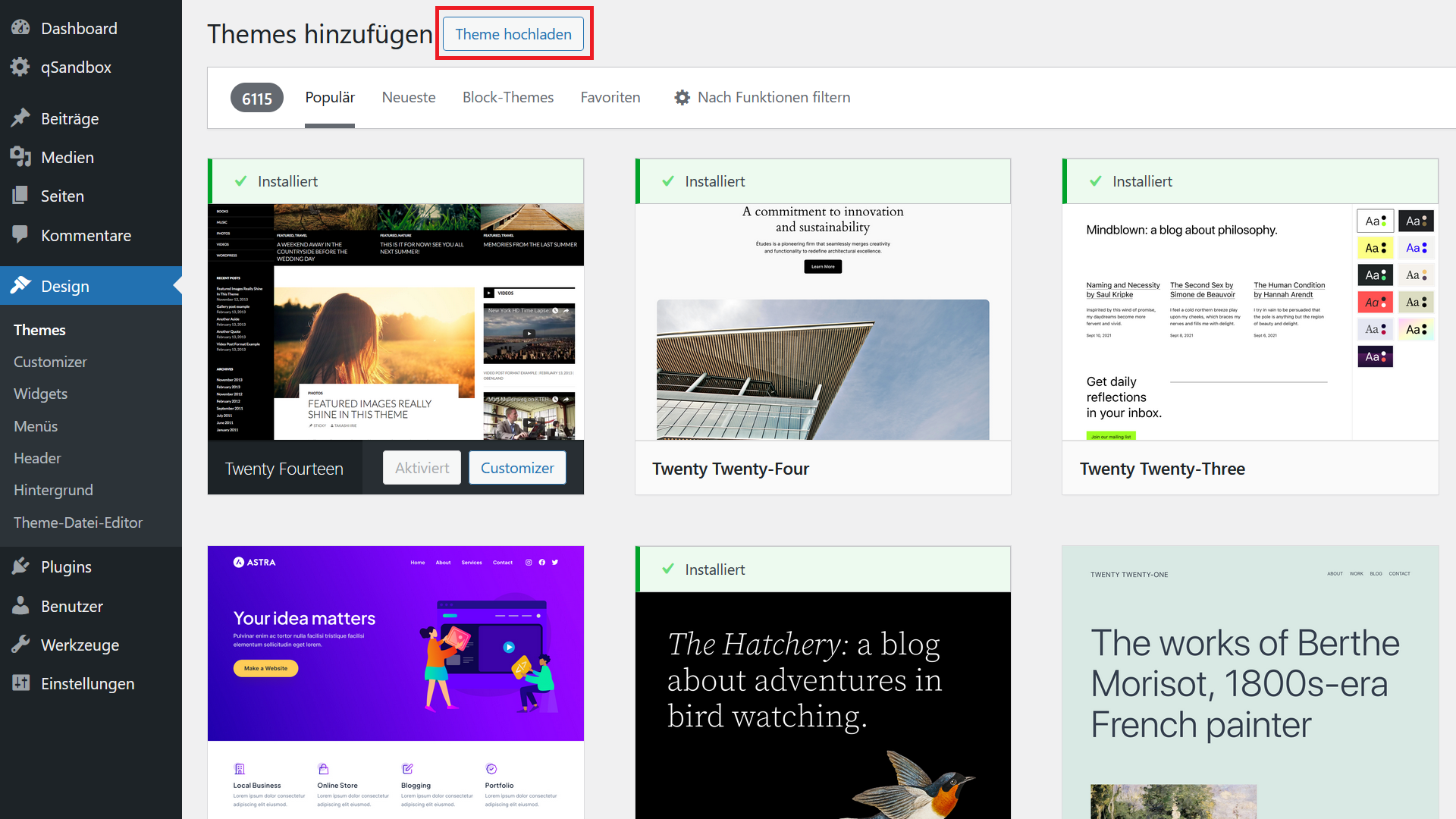
Danach auf Theme hochladen klicken.
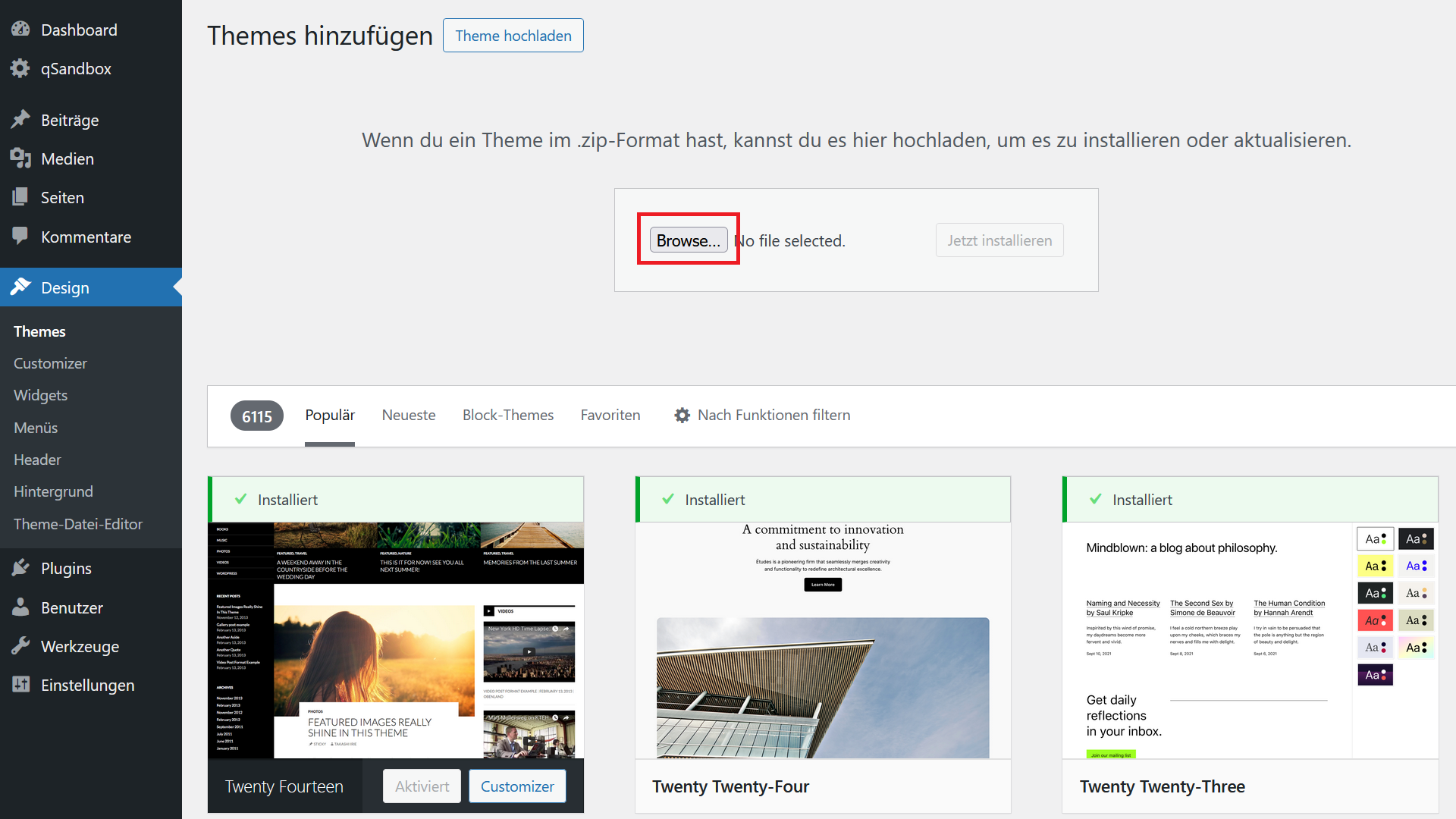
Bitte auf Browse oder Auswählen klicken.
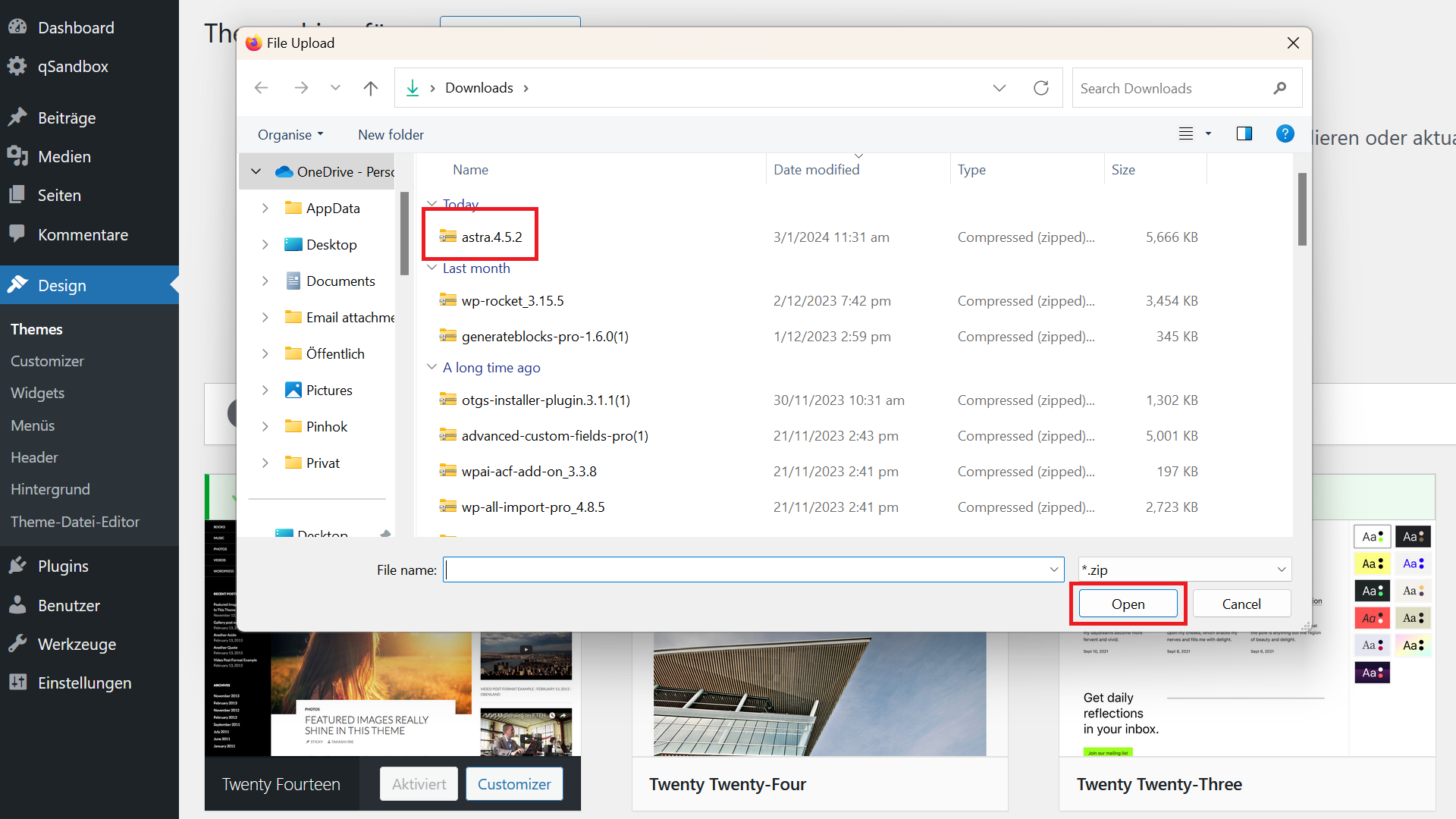
Dann die ZIP Datei mit dem WordPress Theme auswählen und auf Open bzw. Öffnen klicken.
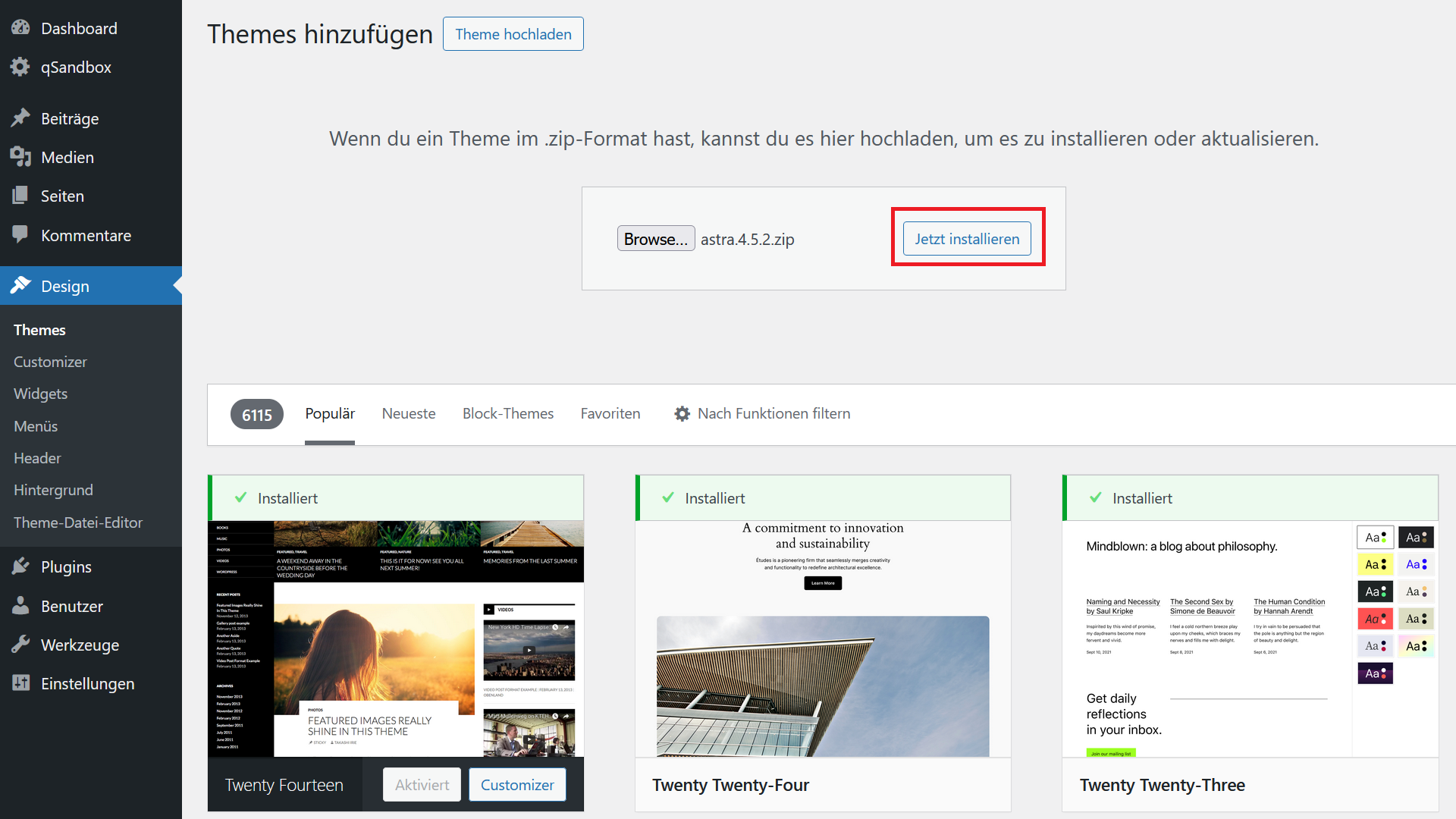
Auf Jetzt installieren klicken.
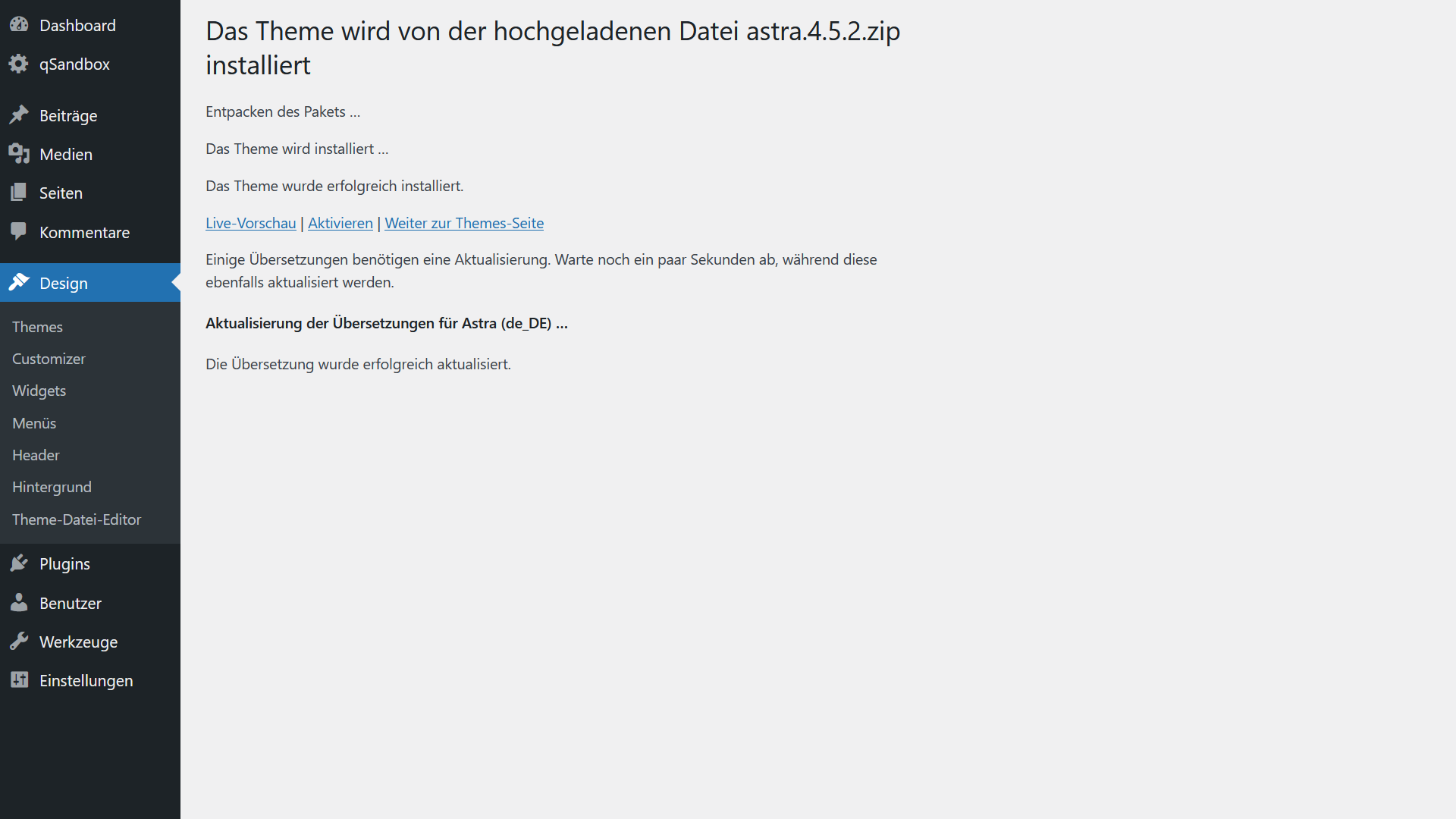
Das Theme wird dann hochgeladen und installiert. Wenn alles funktioniert, haben Sie dann die Wahl sich das Theme in einer Live-Vorschau anzusehen, es direkt zu Aktivieren oder zur Themes-Seite zurückzukehren.
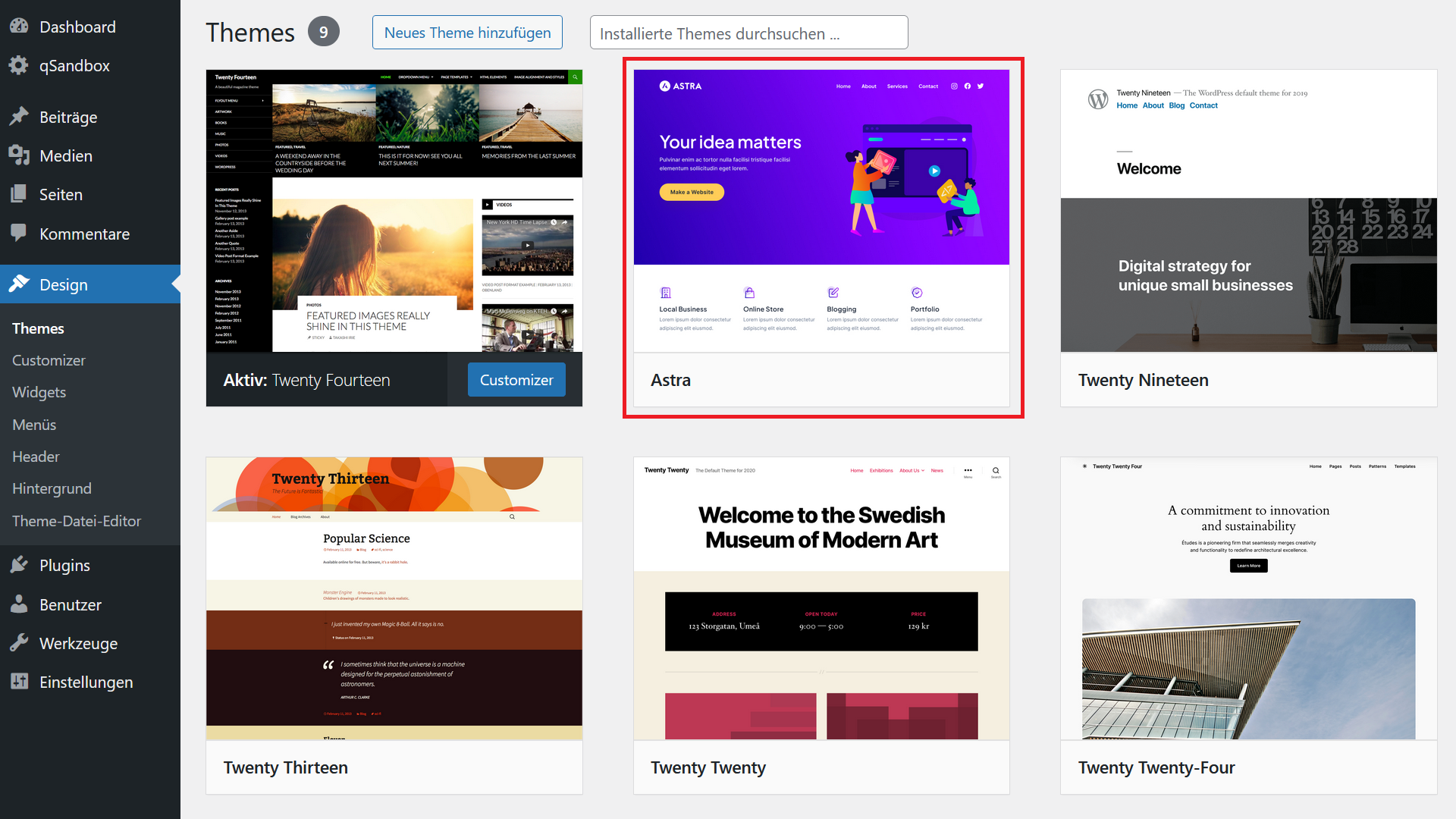
Auf der Themes-Seite sehen Sie dann das eben hochgeladene WordPress Theme.
Kostenloses WordPress Theme Installieren (via Backend)
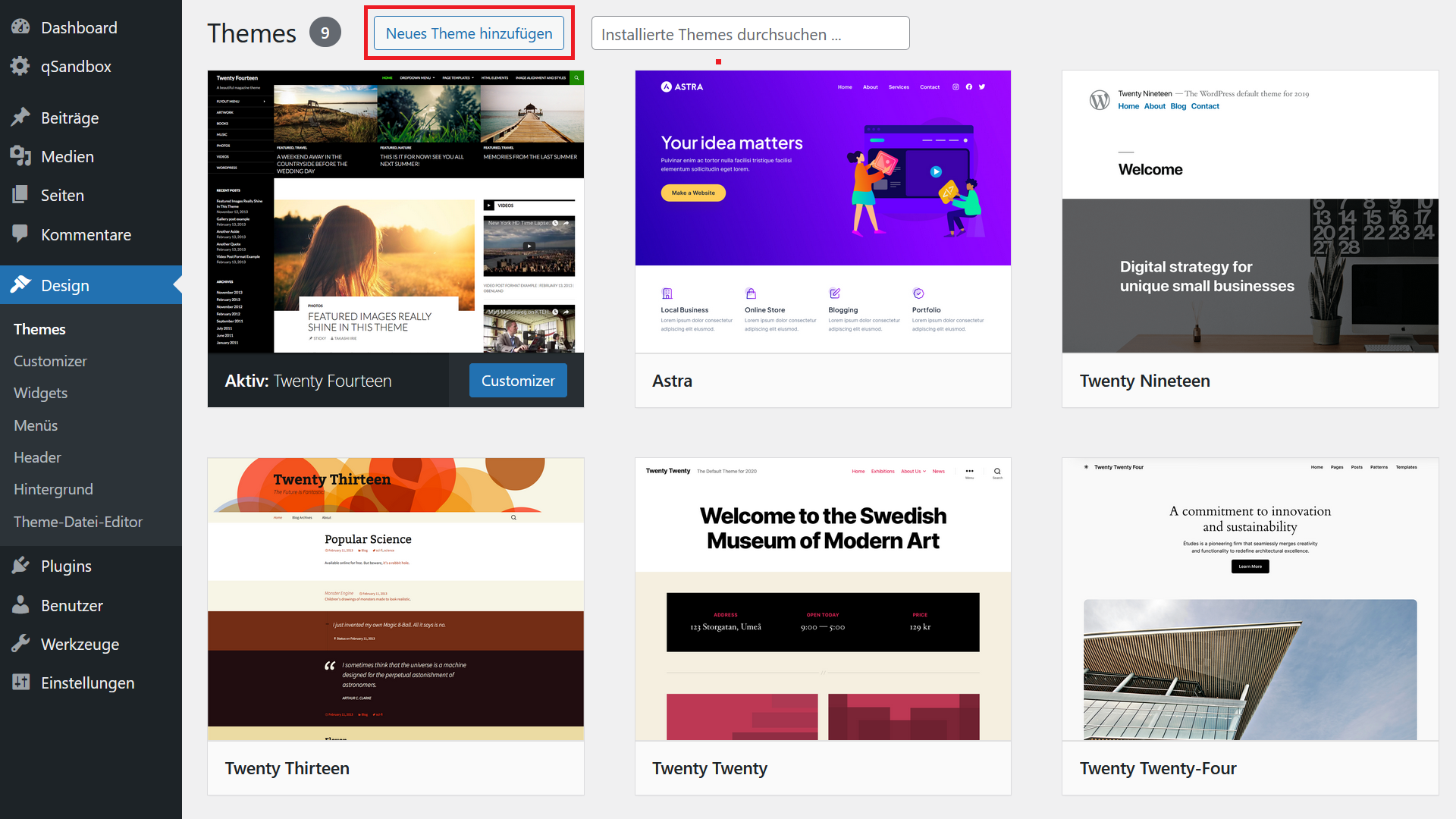
Klicken Sie auf der Themes-Seite auf Neues Theme hinzufügen.
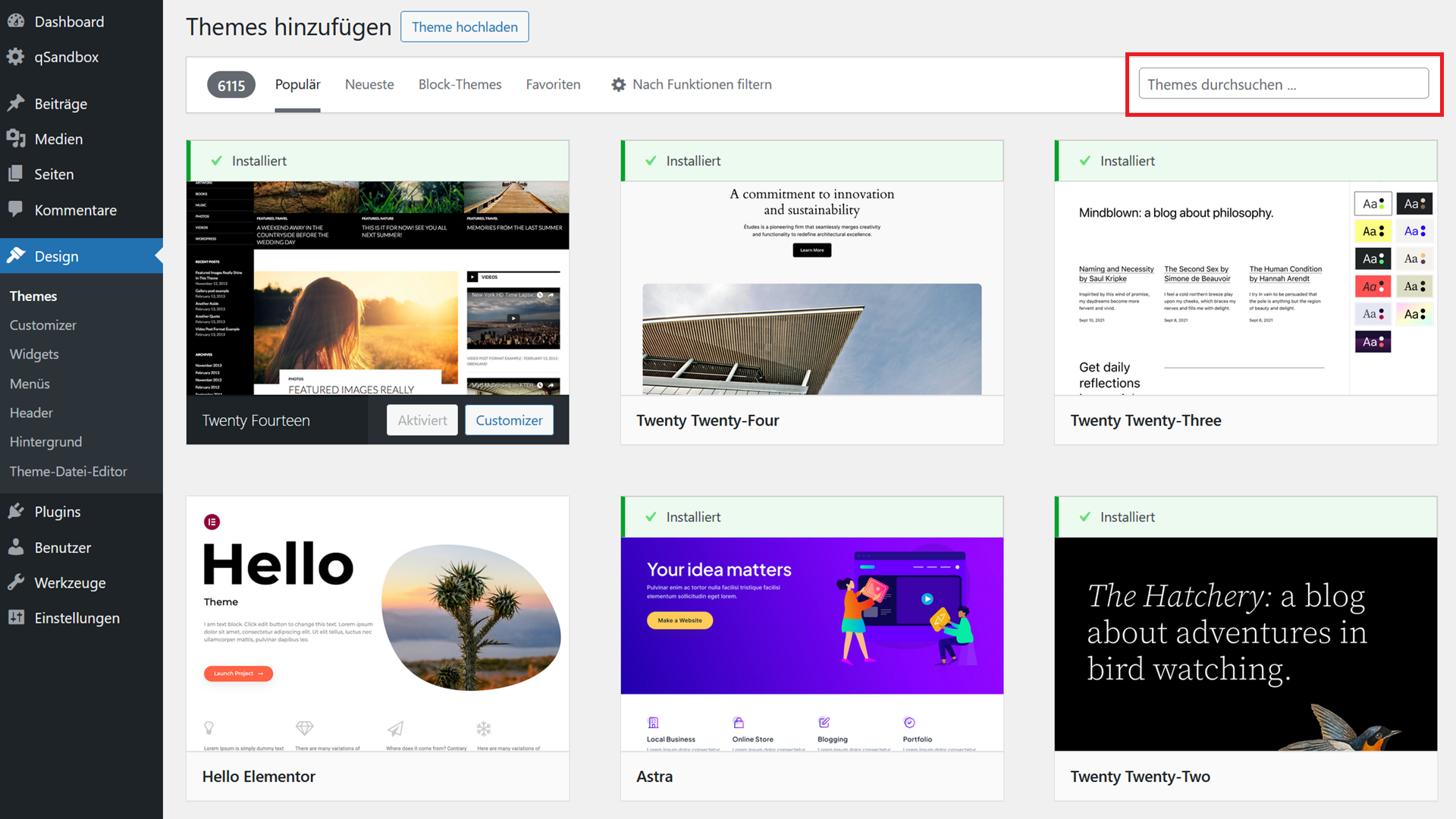
Im Textfeld geben Sie den Namen des zu installierenden Themes ein und drücken Sie Enter. Ich persönlich verwende oft GeneratePress.
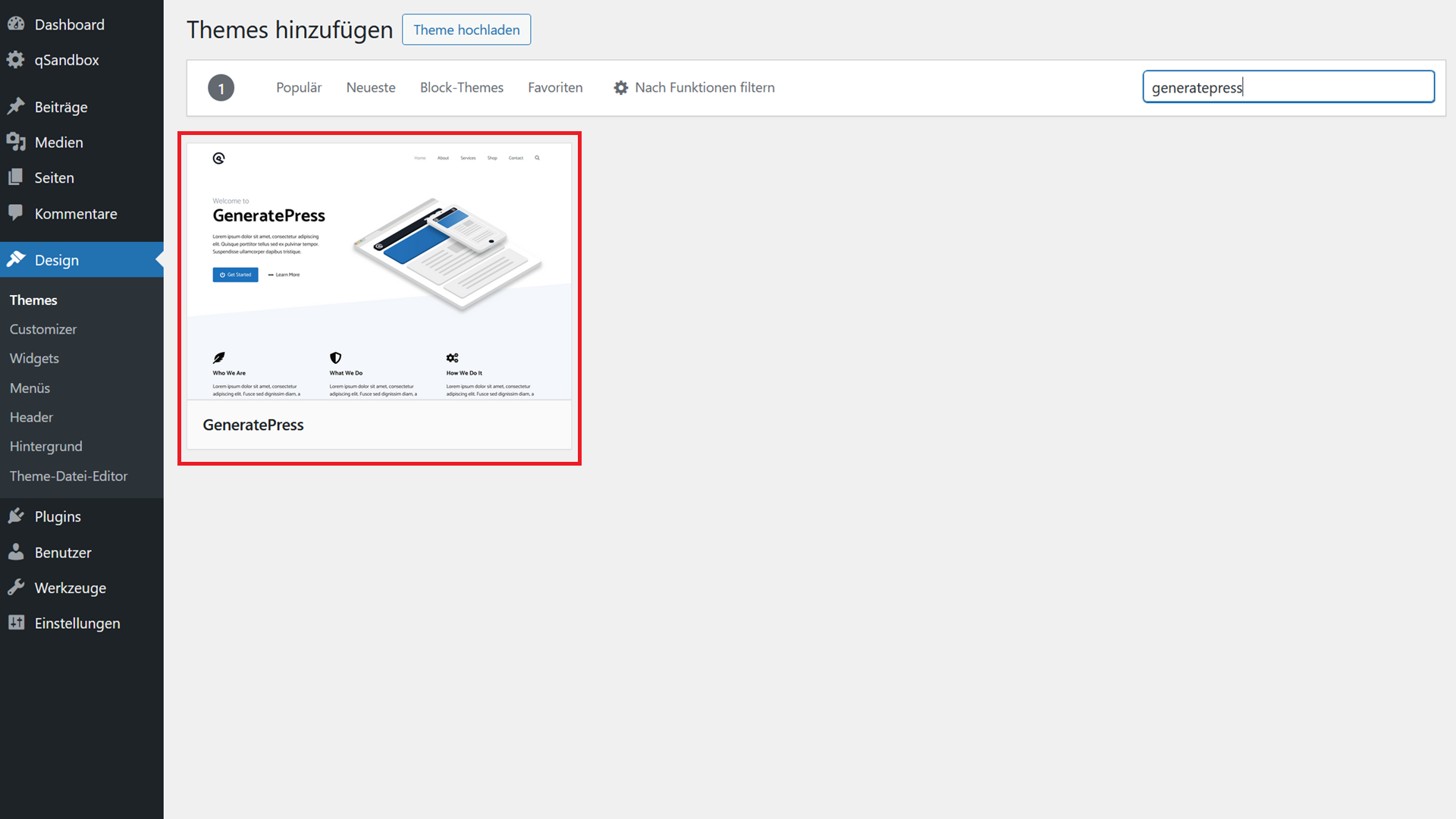
Sie sehen dann das Theme nach dem Sie gesucht haben.
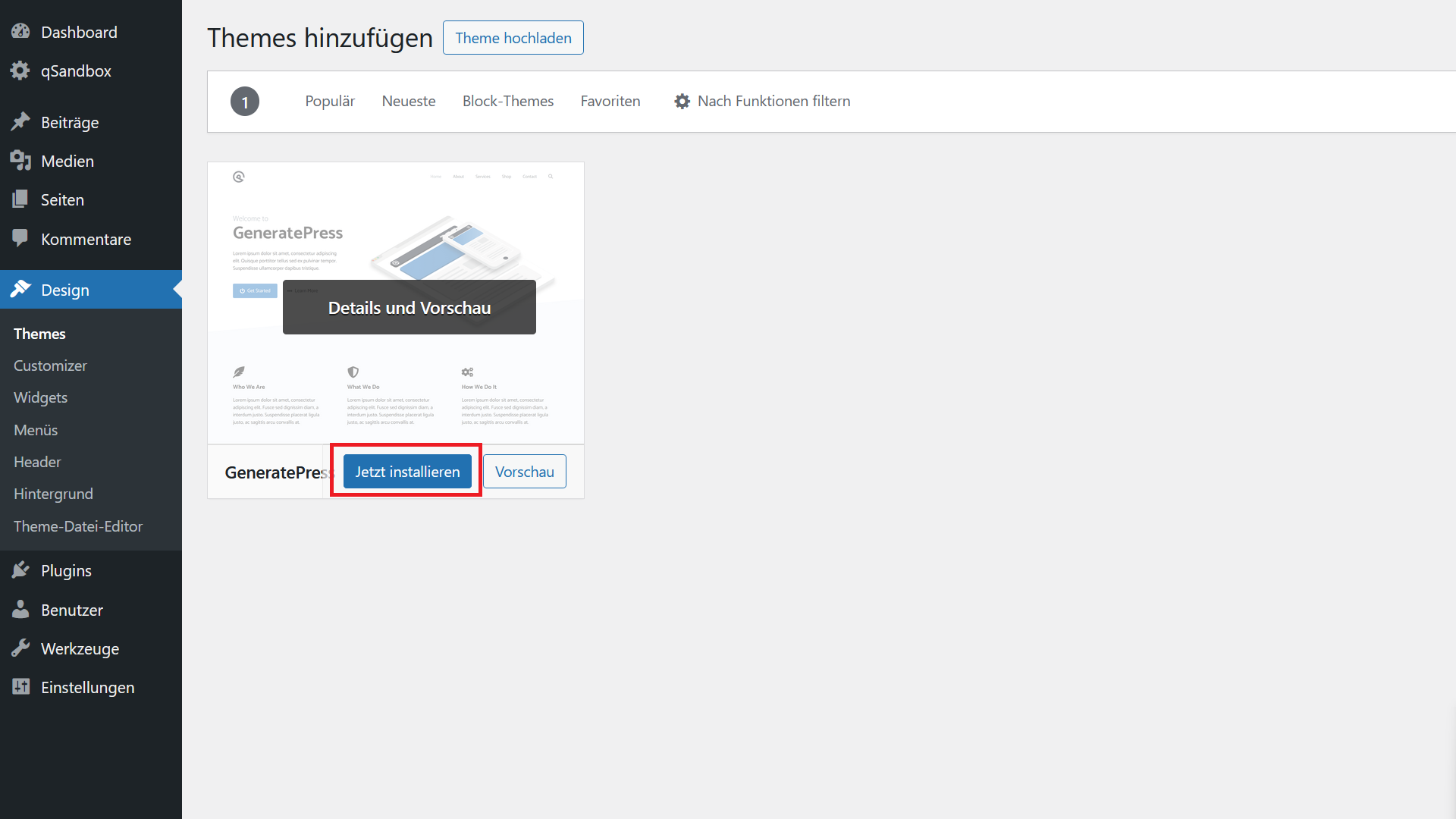
Fahren Sie mit dem Mauszeiger über das Theme und klicken Sie Jetzt installieren.
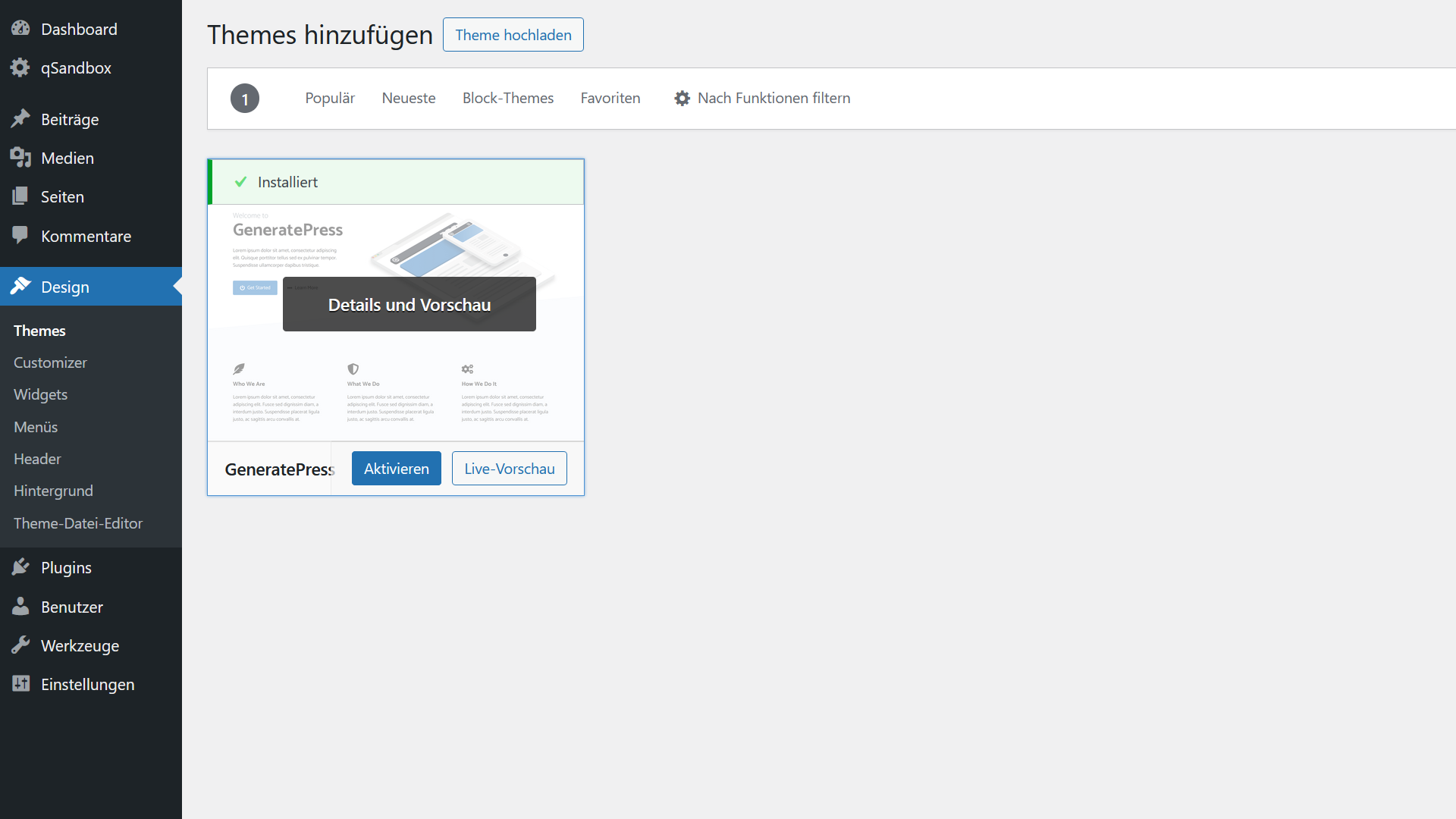
Wenn fertig installiert, können Sie das Theme aktivieren oder eine sich eine Live-Vorschau ansehen.
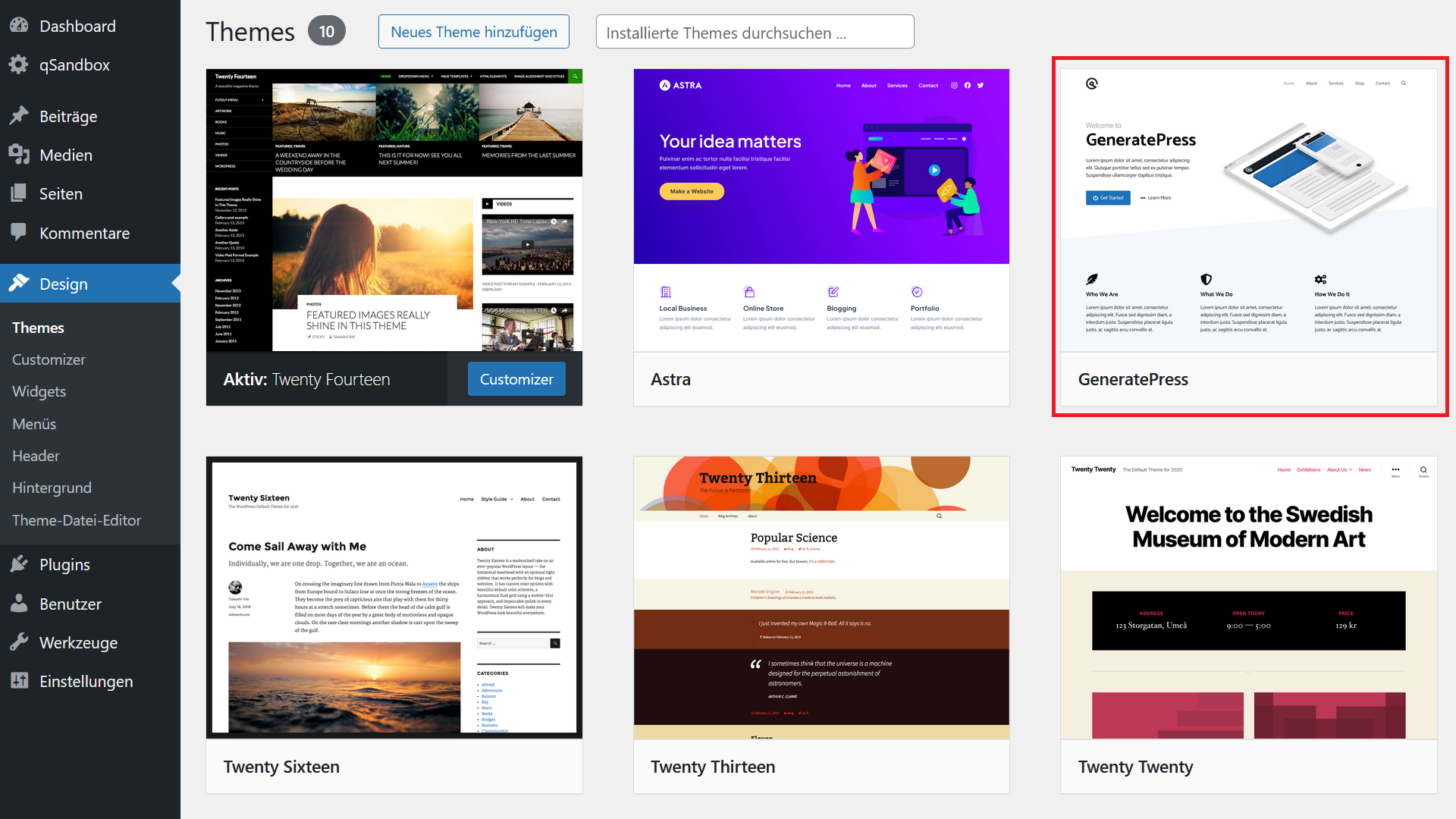
Auf der Themes-Seite scheint dann wie zuvor beim hochgeladenen Theme das eben installierte Theme auf.
Das ist alles, die beiden wichtigsten Wege ein WordPress Theme zu installieren.

